360极速浏览器设置默认搜索引擎后还会出现360搜索页面的解决教程
时间:2023-08-30 15:29:34作者:极光下载站人气:408
360极速浏览器是一款热门的浏览网页软件,是大部分用户电脑上常备的一款浏览器,当用户在使用360极速浏览器时,可以根据自己的需求来设置默认搜索引擎,可是用户会发现自己设置了百度搜索为默认引擎,但是在地址栏中输入文字时仍显示360搜索页面,这让用户很是疑惑,不知道怎么来解决,其实这个问题用户只需打开设置窗口,接着在基本设置选项卡中取消勾选搜索引擎不稳定时,自动尝试其它搜索引擎选项即可解决问题,那么接下来就让小编来向大家分享一下360极速浏览器设置默认搜索引擎后还是会出现360搜索页面的解决方法吧,希望用户在看了小编的教程后,能够从中获取到有用的经验。
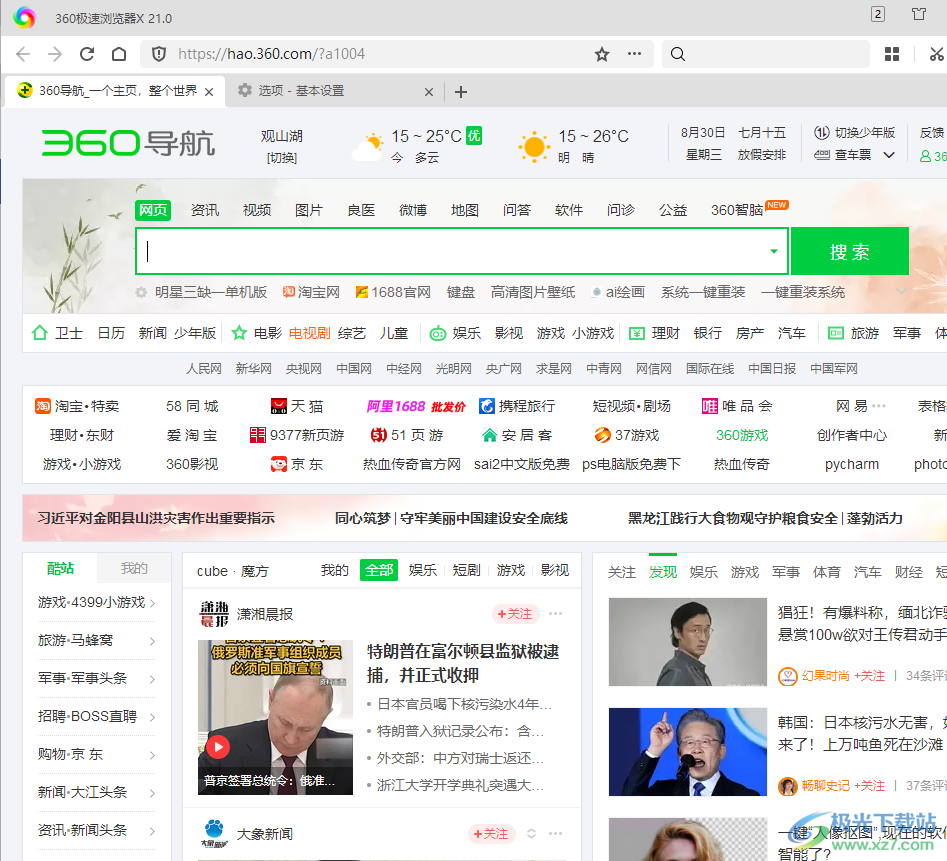
方法步骤
1.用户在电脑上打开360极速浏览器软件,并来到主页上点击三横图标
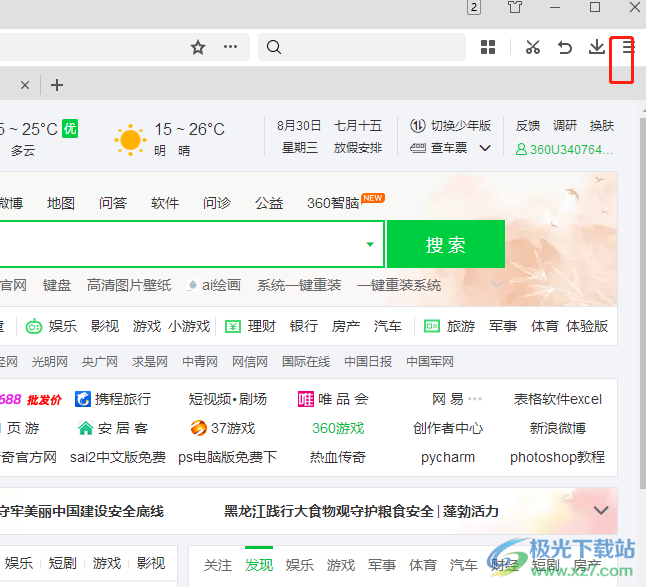
2.在弹出来的下拉选项卡中,用户选择底部的设置选项,页面将会发生切换
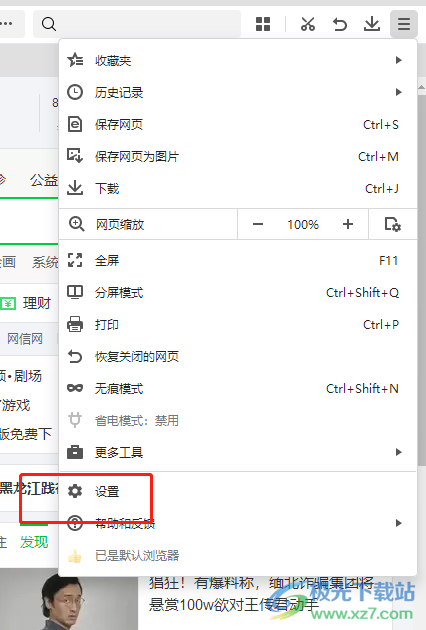
3.进入到设置窗口中,用户需要将左侧的选项卡切换到基本设置选项卡上来解决问题
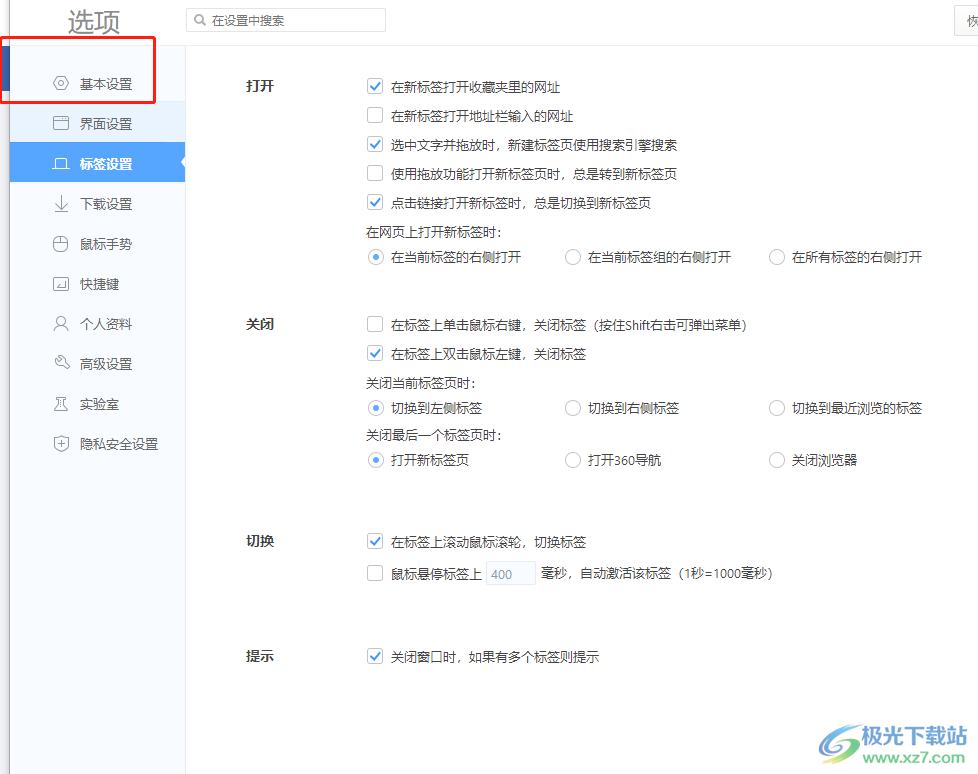
4.这时在右侧页面中,用户找到其中的搜索板块并取消勾选搜索引擎不稳定时,自动尝试其它搜索引擎选项即可解决问题
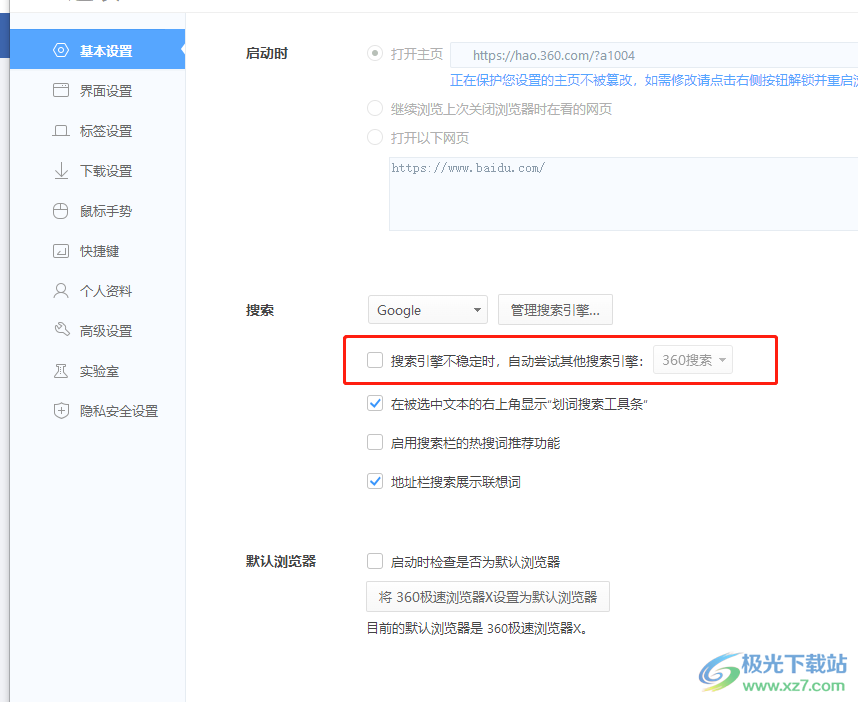
5.此时回到主页上,用户在上方的搜索栏中输入内容并按下回车键搜索
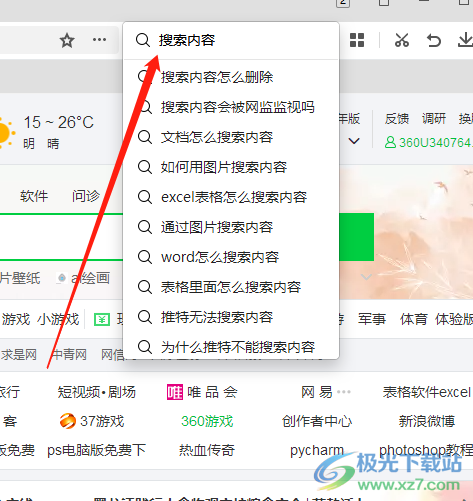
6.可以看到当前打开的搜索页面不再是360了,而是设置为默认的百度搜索页面
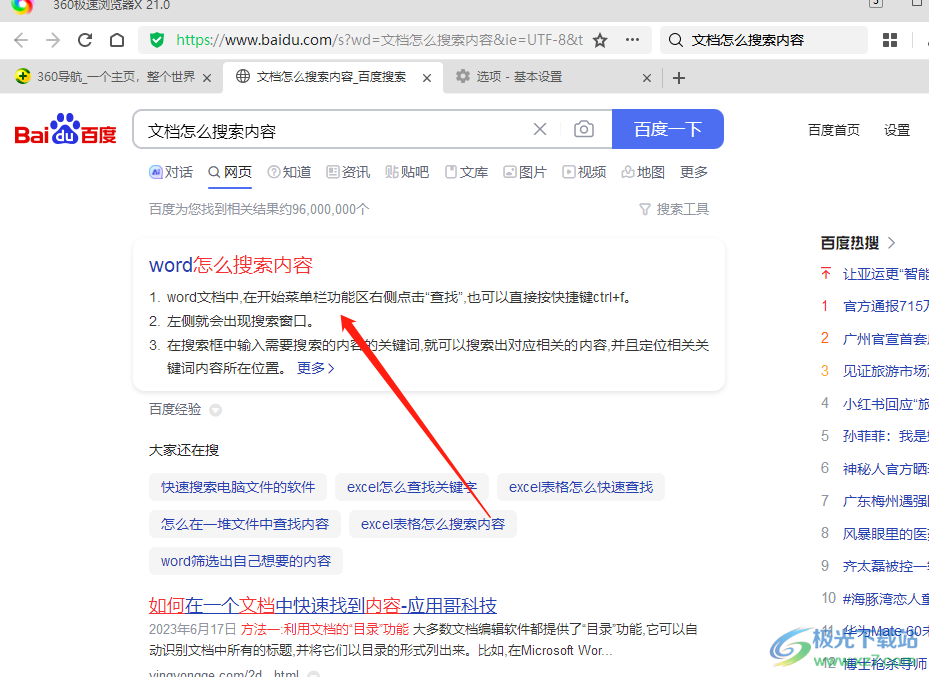
以上就是小编对用户提出问题整理出来的方法步骤,用户从中知道了大致的操作过程为点击三横图标——设置——基本设置——取消勾选搜索引擎不稳定时,自动尝试其它搜索引擎选项这几步,方法简单易懂,大家可以跟着教程操作试试看,以免下次遇到这种情况。
相关推荐
相关下载
热门阅览
- 1百度网盘分享密码暴力破解方法,怎么破解百度网盘加密链接
- 2keyshot6破解安装步骤-keyshot6破解安装教程
- 3apktool手机版使用教程-apktool使用方法
- 4mac版steam怎么设置中文 steam mac版设置中文教程
- 5抖音推荐怎么设置页面?抖音推荐界面重新设置教程
- 6电脑怎么开启VT 如何开启VT的详细教程!
- 7掌上英雄联盟怎么注销账号?掌上英雄联盟怎么退出登录
- 8rar文件怎么打开?如何打开rar格式文件
- 9掌上wegame怎么查别人战绩?掌上wegame怎么看别人英雄联盟战绩
- 10qq邮箱格式怎么写?qq邮箱格式是什么样的以及注册英文邮箱的方法
- 11怎么安装会声会影x7?会声会影x7安装教程
- 12Word文档中轻松实现两行对齐?word文档两行文字怎么对齐?

网友评论